- מנהל ההתקנים של Windows הוא כלי נהדר לפתרון בעיות, אבל זה יכול לבלבל חלק מהמשתמשים.
- לכל אחד מהרכיבים שלך יש מנהל התקן ספציפי המאפשר ל-Windows לזהות אותם ולקיים איתם אינטראקציה נכונה.
- חלק מהמשתמשים עשויים לחשוב שמשהו לא בסדר עם המערכת שלהם כאשר הם לא רואים מכשירים מסוימים במנהל ההתקנים, אבל ברוב המקרים, הם פשוט מוסתרים.
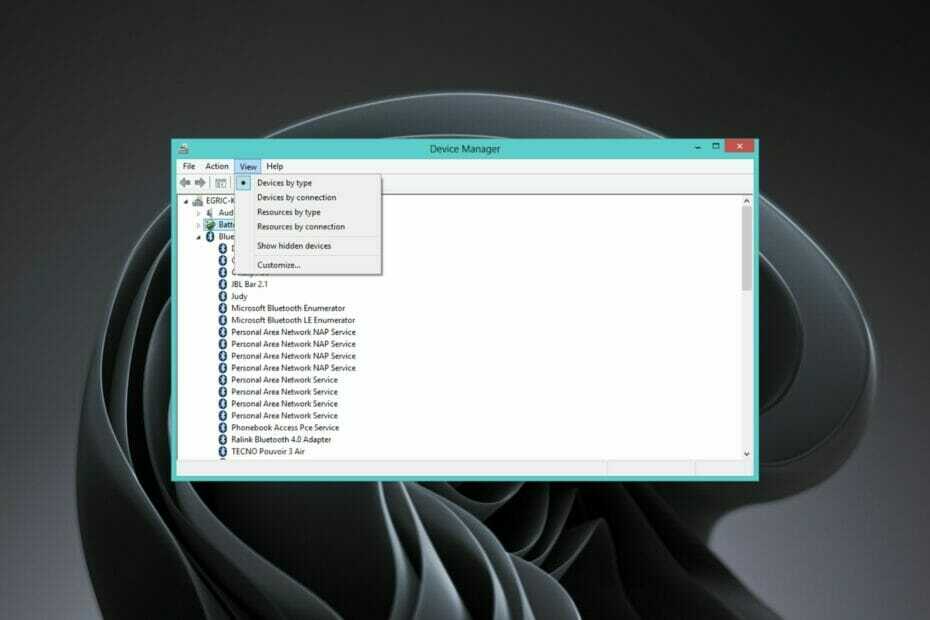
איקסהתקן על ידי לחיצה על הורד את הקובץ
תוכנה זו תתקן שגיאות מחשב נפוצות, תגן עליך מאובדן קבצים, תוכנות זדוניות, כשל חומרה ותייעל את המחשב שלך לביצועים מקסימליים. תקן בעיות במחשב והסר וירוסים כעת ב-3 שלבים פשוטים:
- הורד את Restoro PC Repair Tool שמגיע עם טכנולוגיות מוגנת בפטנט (פטנט זמין כאן).
- נְקִישָׁה התחל סריקה כדי למצוא בעיות של Windows שעלולות לגרום לבעיות במחשב.
- נְקִישָׁה תקן הכל כדי לתקן בעיות המשפיעות על האבטחה והביצועים של המחשב שלך
- Restoro הורד על ידי 0 הקוראים החודש.
מנהל ההתקנים הוא כלי המאפשר לך להציג, להפעיל ולנטרל את המכשירים המחוברים למחשב שלך.
אתה יכול גם להשתמש בו כדי לפתור בעיות שיכולות להיות לך עם העכבר או המקלדת. לחלק מהמכשירים יש מספר מנהלי התקנים, ומנהל ההתקנים יציג את כולם.
כאשר מכשיר מזוהה ומוגדר, מנהל ההתקנים יציג אותו בקטגוריה המתאימה. אם הוא לא יכול לזהות אותו, או אם מנהל ההתקן אינו מוגדר במלואו, תראה פריט מתחת ל- מכשירים לא ידועים סָעִיף.
אם מכשיר אינו פועל כראוי במחשב שלך, למשל, הצליל אינו פועל, ייתכן שתרצה לנסות לעדכן את מנהל ההתקן.
כאשר אתה עובר לרשימת מנהל ההתקנים, אתה יכול למצוא את מנהלי ההתקן אך במקרים מסוימים, הם עשויים להיות מוסתרים. במקרים כאלה, פתרון בעיות במכשיר שלך יכול להיות קשה אם אינך יודע היכן הוא ממוקם.
מדוע מנהל ההתקנים מסתיר מכשירים?
מנהל ההתקנים מציג רק מידע על אותם מכשירים המחוברים ומוגדרים במערכת.
זה גם מסתיר מכשירים לא נוכחים שאינם נמצאים פיזית במערכת, אך עדיין יש להם מידע תצורה ברישום.
כאשר התקן מחובר, מחובר או מוסר מהמערכת על ידי הסרת מנהלי ההתקן שלו, Windows מסמן אותו כלא קיים ומסתיר אותו כברירת מחדל.
כמו כן, אם יש לך הרבה מכשירים במערכת, ייתכן שחלקם יהיו פעילים רק כאשר מצורף משהו ספציפי. כונן ה-DVD למשל לא יופיע אלא אם כן יש דיסק בכונן. ישנם אחרים גם שאינם מופיעים כאשר אינם בשימוש.
מה אני יכול לעשות כדי להציג מכשירים מוסתרים של מנהל ההתקנים?
1. השתמש באפליקציית ההגדרות
- לחץ על חלונות + אני מקשים בו זמנית לפתיחה הגדרות.

- סוּג מנהל התקן בשורת החיפוש ולחץ לִפְתוֹחַ.

- בחר את נוף אפשרות, גלול מטה ולחץ על הצג מכשירים נסתרים.

2. השתמש בפקודה הפעלה
- ללחוץ חלונות + ר מקשי בו זמנית כדי לפתוח את לָרוּץ חלון פקודה.
- סוּג devmgmt.msc בתוך ה לָרוּץ תיבת דו-שיח שצצה ולחץ להיכנס.
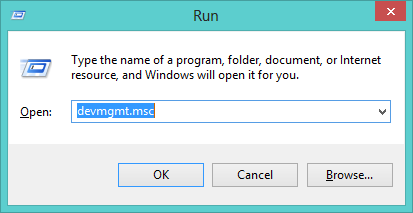
- בחר את נוף אפשרות, גלול מטה ולחץ על הצג מכשירים נסתרים.

3. השתמש בשורת הפקודה
- לחץ על חלונות + אני מקשים בו זמנית לפתיחה הגדרות.

- סוּג cmd בשורת החיפוש ולחץ הפעל כמנהל.

- הזן את הפקודות הבאות:
הגדר DEVMGR_SHOW_NONPRESENT_DEVICES=1devmgmt.msc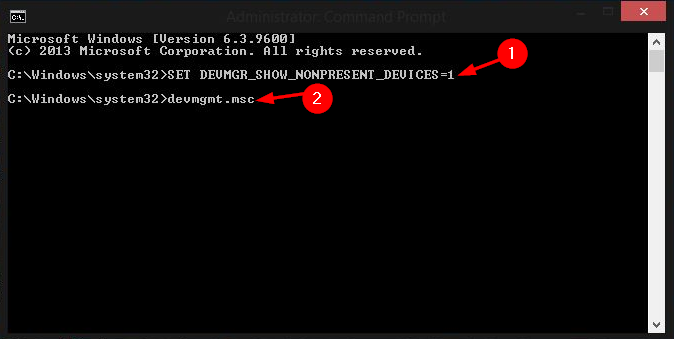
- בחר את נוף אפשרות, גלול מטה ולחץ על הצג מכשירים נסתרים.

האם אתה יכול להסיר מכשירים מוסתרים במנהל ההתקנים?
אתה יכול להסיר מכשירים מוסתרים במנהל ההתקנים אבל תחילה עליך לבטל את הסתרתם.
- הליך מאושר לשינוי סדר האתחול ב-Windows 11
- מצלמת האינטרנט של Acer Swift לא זוהתה? 2 תיקונים קלים ליישום עכשיו
- 3 חלופות של מנהל ההתקנים שלא ידעת עליהן
- מנהל ההתקנים מרענן כל הזמן? 7 דרכים קלות לתקן את זה
- 2 שיטות קלות לבדיקת יומן מנהל ההתקנים ב-Windows 11
כדי להסיר מכשיר לא ידוע ממנהל ההתקנים, בצע את השלבים הבאים:
- לחץ על חלונות סוג מפתח מנהל התקן בשורת החיפוש ולחץ לִפְתוֹחַ.

- מצא את המכשיר שברצונך להסיר לאחר השלמת שלבי הצג מכשירים מוסתרים המתוארים למעלה.
- לחץ לחיצה ימנית על המכשיר ובחר הסר את ההתקנה מתפריט ההקשר.
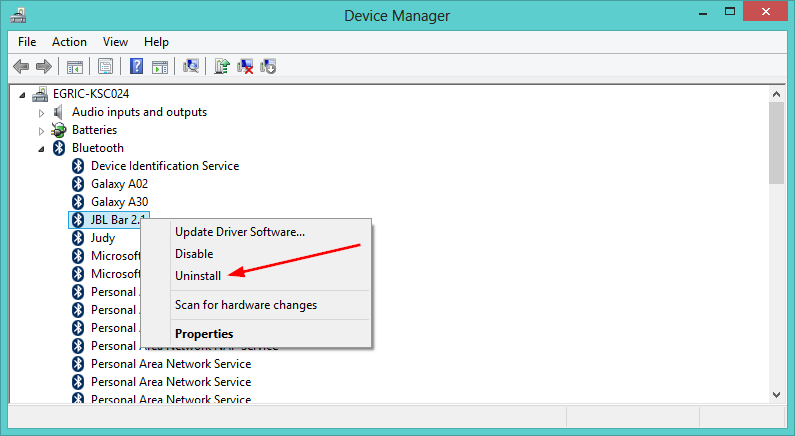
- נְקִישָׁה בסדר כאשר תתבקש לאשר את בחירתך.
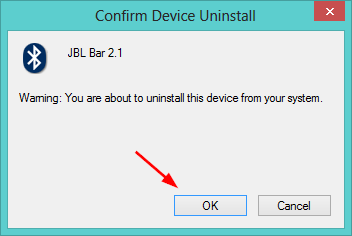
אם נתקלת בבעיות באיתור מכשירים מוסתרים, אנו מקווים שאחת מהשיטות לעיל הצליחה לחלץ אותך.
זכור, אתה יכול לעשות יותר עם מנהל ההתקנים כגון סריקה לאיתור שינויים בחומרה אוֹ עדכן את משאבי לוח האם שלך.
ספר לנו על טיפים וטריקים שבהם אתה משתמש עם מנהל ההתקנים של Windows בקטע ההערות למטה.
 עדיין יש בעיות?תקן אותם עם הכלי הזה:
עדיין יש בעיות?תקן אותם עם הכלי הזה:
- הורד את כלי תיקון המחשב הזה מדורג נהדר ב-TrustPilot.com (ההורדה מתחילה בעמוד זה).
- נְקִישָׁה התחל סריקה כדי למצוא בעיות של Windows שעלולות לגרום לבעיות במחשב.
- נְקִישָׁה תקן הכל כדי לתקן בעיות עם טכנולוגיות פטנט (הנחה בלעדית לקוראים שלנו).
Restoro הורד על ידי 0 הקוראים החודש.

